电脑怎么区分win7还是win10 查看电脑系统版本是Win7还是Win10的方法
更新时间:2023-10-16 12:58:56作者:xtang
电脑怎么区分win7还是win10,随着计算机操作系统的不断升级,如何准确地判断电脑系统的版本成为了一项重要的技能,对于许多用户来说,了解自己电脑的操作系统版本是十分必要的,因为不同版本的操作系统可能有不同的功能和兼容性。如何区分电脑系统是Windows 7还是Windows 10呢?下面我将介绍几种简单有效的方法,帮助您轻松判断电脑的操作系统版本。
方法如下:
1.从开机画面看,win10和win7系统开机画面差别很大。首先说win10开机画面logo是血的四边形,如下图所示

2.再来看开机的win7的LOGO延续了以前windows窗口,是波浪形状的。如下图所示

3.接着进入桌面我们也可以区分,右键单击此电脑,选择属性,如下图所示
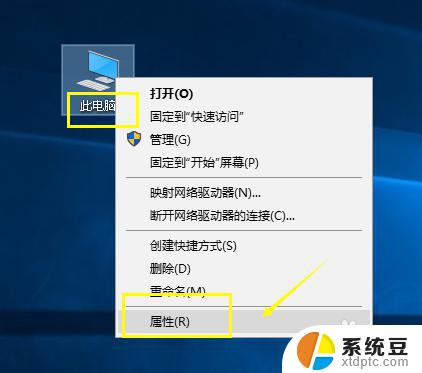
4.先看win10,进入电脑属性界面,可以看到系统版本,如下图所示
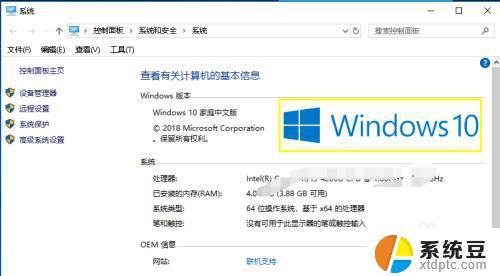
5.接着看win7,这是我的电脑叫做计算机。右键单击计算机选择属性,如下图所示
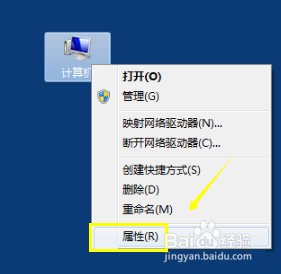
6.进入计算机属性界面,可以看到系统显示是window 7,如下图所示
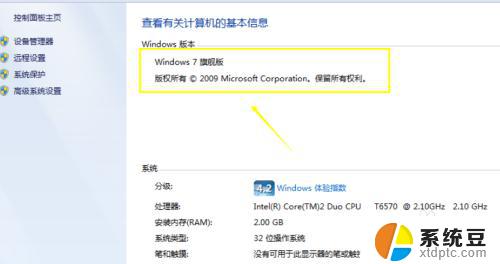
以上就是关于如何区分Win7和Win10的全部内容,如果您遇到类似的情况,可以按照本文的方法解决问题。
电脑怎么区分win7还是win10 查看电脑系统版本是Win7还是Win10的方法相关教程
- win10如何看32位还是64位 如何确认Win10电脑是32位还是64位
- win10查看电脑位数 如何检查自己的Win10操作系统是32位还是64位
- win激活查看 查看电脑是否已经成功激活Win10系统
- 如何查看硬盘是不是固态 WIN10电脑固态硬盘如何查看型号
- win10的重置此电脑会清空硬盘么 win10系统重置仅重置C盘还是全部硬盘
- 电脑怎样还原出厂系统win10 电脑怎么恢复win10系统
- 怎么看自己的windows是否永久激活 怎样查看Windows10是否合法激活
- win10查看电脑日志 Win10系统日志查看方法
- win10怎么查看电脑wifi密码 Win10系统如何查看已保存的WiFi密码
- 怎么查看自己电脑有没有被监控 Win10如何查看电脑是否被监控
- windows开机很慢 win10开机破8秒的实用技巧
- 如何将软件设置成开机自动启动 Win10如何设置开机自动打开指定应用
- 为什么设不了锁屏壁纸 Win10系统锁屏壁纸无法修改怎么处理
- win10忘了开机密码怎么进系统 Win10忘记密码怎么办
- win10怎样连接手机 Windows10 系统手机连接电脑教程
- 笔记本连上显示器没反应 win10笔记本电脑连接显示器黑屏
win10系统教程推荐
- 1 windows开机很慢 win10开机破8秒的实用技巧
- 2 如何恢复桌面设置 win10怎样恢复电脑桌面默认图标
- 3 电脑桌面不能显示全部界面 win10屏幕显示不全如何解决
- 4 笔记本连投影仪没有声音怎么调 win10笔记本投影投影仪没有声音怎么解决
- 5 win10笔记本如何投影 笔记本投屏教程
- 6 win10查找隐藏文件夹 Win10隐藏文件查看方法
- 7 电脑自动开机在哪里设置方法 Win10设置每天定时自动开机
- 8 windows10找不到win7打印机 Win10系统电脑如何设置共享Win7主机的打印机
- 9 windows图标不显示 Win10任务栏图标不显示怎么办
- 10 win10总显示激活windows 屏幕右下角显示激活Windows 10的解决方法